intel核显驱动如何安装 intel核显驱动安装步骤
很多人电脑中都是安装intel英特尔显卡来使用,有时候可能会因为一些问题需要重新安装或更新驱动,可是有部分小伙伴并不知道intel核显驱动如何安装吧,其实方法也不会麻烦,本文就给大家分享一下intel核显驱动安装步骤,大家可以一起来学习一下。
一、手动安装
1、启动"控制面板",单击"硬件和声音",然后单击"设备管理器"。
2、展开 "显示适配器",右键单击英特尔 Graphics 条目,然后单击 "卸载"。
3、在"确认设备删除"对话框中,单击 "删除此设备的驱动程序软件" 选项
4、以删除英特尔核芯显卡驱动程序,然后单击"确定"以启动卸载过程。
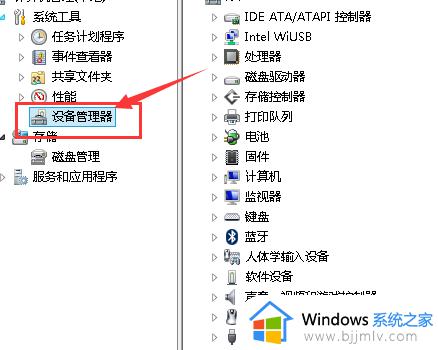
5、卸载过程完成后,断开计算机与互联网的连接,确保重新启动时它不会自动连接。重新启动您的系统。
6、将文件解压缩到指定的位置或文件夹。
7、打开设备管理器
8、展开"显示适配器"部分。
9、右击英特尔®图形条目,然后选择 "更新驱动程序软件"。
(注意:图形条目可能是 "Microsoft 基本显示适配器")
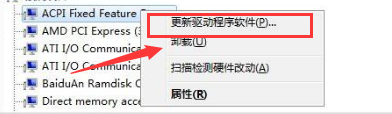
10、单击"浏览我的电脑"以查找驱动程序软件。
11、单击"浏览"并选择发现驱动程序文件所在的目录。
12、单击"下一步"。现在正在安装驱动程序。
13、出现提示时,请重新启动计算机。
二、软件安装
1、如果用户觉得手动安装很麻烦的话可以尝试使用第三方软件来进行安装。
2、这里给大家推荐驱动人生软件来直接进行安装,只要一键即可成功操作哦。【软件下载】

上述给大家介绍的就是intel核显驱动的详细安装方法,大家可以学习上面的方法步骤来进行安装就可以了。
intel核显驱动如何安装 intel核显驱动安装步骤相关教程
- 显卡驱动怎么重新安装 显卡驱动重装详细步骤
- 3060显卡驱动如何安装 3060显卡驱动的安装方法
- 奔图打印机驱动安装步骤 奔图打印机驱动如何安装
- 集成显卡驱动怎么安装 集成显卡如何安装驱动
- 得实打印机驱动如何安装 得实打印机驱动安装步骤
- oki打印机驱动安装步骤 oki打印机驱动怎么安装
- 华硕显卡驱动下载安装方法 华硕显卡驱动怎么安装
- 显卡驱动怎么安装 电脑显卡驱动的安装方法
- 施乐3117打印机驱动安装步骤 施乐3117驱动怎么安装
- 苹果电脑怎么安装打印机驱动 苹果打印机驱动安装步骤
- 惠普新电脑只有c盘没有d盘怎么办 惠普电脑只有一个C盘,如何分D盘
- 惠普电脑无法启动windows怎么办?惠普电脑无法启动系统如何 处理
- host在哪个文件夹里面 电脑hosts文件夹位置介绍
- word目录怎么生成 word目录自动生成步骤
- 惠普键盘win键怎么解锁 惠普键盘win键锁了按什么解锁
- 火绒驱动版本不匹配重启没用怎么办 火绒驱动版本不匹配重启依旧不匹配如何处理
热门推荐
电脑教程推荐
win10系统推荐